Windows öffnet nicht nur Dateien von Ihrer Festplatte sondern auch direkt aus dem Netz. Wenn Sie die Adresse kennen, können Sie sich den vorherigen Download sparen und die Dateien direkt öffnen. Gerade für den Upload von Bildern ist dies sehr praktisch.
Der klassische Weg für Online-Dateien ist der altbekannte Download. Die Datei landet irgendwo auf der Festplatte und kann dann geöffnet oder ausgewählt werden. Wenn Sie solche aus dem Netz an einer anderen Stelle hochladen wollen, ist dies umständlich. Sie können stattdessen auch gleich die Online-Adresse der Datei angeben.
Hier als Beispiel der direkte Upload von Bildern aus dem Netz als Facebook-Profilbild.
1. Onlineadresse der Bilddatei kopieren
Klicken Sie im Webbrowser mit der rechten Maustaste auf ein beliebiges Bild und wählen Sie Grafikadresse kopieren. Für andere Dateien können Sie die Adresse eines Weblinks kopieren oder falls die Adresse der Datei irgendwo geschrieben steht mit der Maus auswählen und kopieren.

2. Öffnen-Dialogfenster von Windows aufrufen
Windows nutzt zum Öffnen und Speichern von Dateien immer so genannte Dialogfenster. In Programmen rufen Sie dieses Öffnen-Fenster normalerweise über das Menü mit Datei öffnen auf. Webseiten wie Facebook starten für Uploads den Öffnen-Dialog mit Hilfe des Webbrowsers. Für unser Beispiel klicke ich dazu bei Facebook auf Foto hochladen.

3. Online-Adresse der Datei angeben
Im Öffnen-Dialogfenster wählen Sie anders als gewohnt keine Datei von der Festplatte aus und geben statt dessen bei Dateiname die vorher kopierte Onlineadresse an.
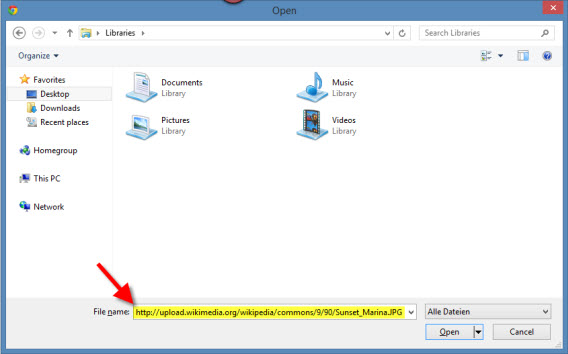
In unserem Beispiel lädt Windows die Datei nach einem Klick auf Öffnen automatisch bei Facebook hoch. Die Aktion dauert im Normalfall ein bis zwei Sekunden. Für den Upload von Bildern sparen Sie auf diese Weise Mausklicks und Zeit. Hier das fertige Resultat.
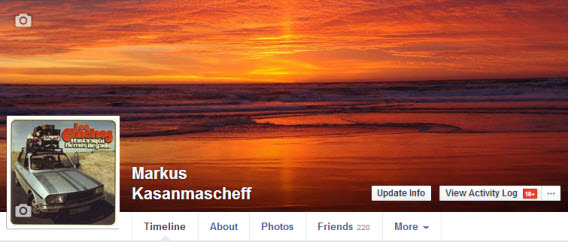
Die Funktion ist aber nicht nur für Bilder praktisch. Sie können mit der Funktion beispielsweise auch Webseiten in Word oder Excel laden. Dies ist bei Tabellen besonders praktisch.
Sie suchen weitere Tipps rund um Windows? Schauen Sie sich unsere Tricks und Tutorials rund um Windows an.
Folgen Sie mir bei Twitter @mkasanm

